آموزش فشرده سازی و استخراج فایل های فشرده در سی پنل
چه از وب سایت خود نسخه پشتیبان تهیه کنید یا یک افزونه وردپرس را از طریق سی پنل نصب کنید، باید مفهوم فشرده سازی و استخراج فایل ها را درک کنید.هنگام مدیریت وب سایت های خود با استفاده از cPanel، ممکن است لازم باشد فایل های شخص ثالث را به صورت فشرده آپلود کنید که باید استخراج شوند.
آیا می توانید فایلی را در سی پنل آپلود کنید؟
چنین چیزهای کوچک تفاوت بزرگی ایجاد می کنند. کار با سی پنل برای بسیاری از افراد می تواند دشوار باشد و بیشتر آنها به دلیل تعداد زیادی فایل و پوشه موجود در دایرکتوری ریشه نگران هستند.
هنگامی که می خواهید یک قالب وردپرس را با استفاده از cPanel نصب کنید، باید یک فایل ZIP آپلود کنید و پوشه تم موجود در آن را استخراج کنید.هر کاربر وردپرس از چنین مواردی آگاه نیست. در این آموزش، من قصد دارم شما را از طریق یک فرآیند ساده برای فشرده سازی و استخراج فایل ها راهنمایی کنم.
ممکن است برایتان سوال باشد که آیا برای انجام این کار نیازی به دانش برنامه نویسی وجود دارد؟
جواب این سوال خیر میباشد و فقط آشنایی با سی پنل نیازهای شما را برطرف میکند.
فرآیند گام به گام برای فشرده سازی فایل ها
شاید از قبل بدانید، دادههای یک وبسایت وردپرس در فهرست اصلی آن موجود است که میتوانید تمامی فایل ها را در فایل منیجر مشاهده کنید.بنابراین، بیایید باهم مراحل فشرده سازی و استخراج فایل های فشرده در سی پنل را دنبال کنیم.
مرحله اول :
وارد حساب سی پنل خود شوید و فایل منیجر را باز کنید. بسته به شرکت میزبانی وب که دارید، می توانید به راحتی نماد مدیریت فایل را پیدا کنید و برای ورود به این بخش به روی آن کلیک کنید.

گام دوم:
مطمئن شوید که در پوشه public_html حضور دارید،برای این کار روی پیوند آن از نوار کناری سمت چپ کلیک کنید.
به صورت پیش فرض در اکثر اوقات، پس از باز کردن فایل منیجر، دایرکتوری خانه را مشاهده می کنید.
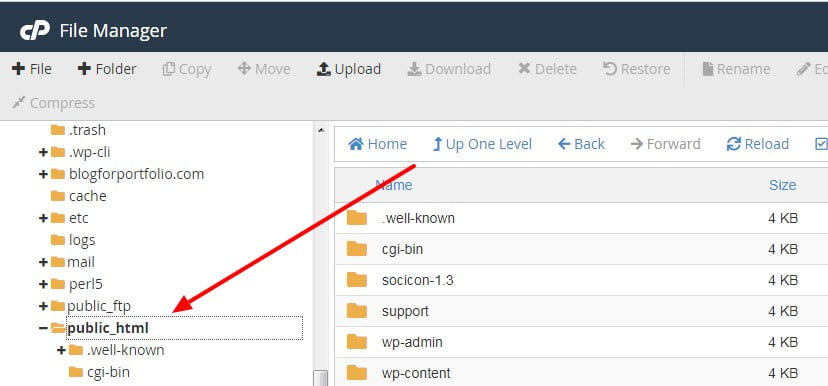
مرحله سوم:
همانطور که می بینید، فایل ها و پوشه های زیادی وجود دارد. شما می توانید یک فایل یا همه آنها را فشرده کنید. بسته به انتخاب خود،فایل های مورد نظر را انتخاب کنید.
در اینجا مثالی برای فشردهسازی همه فایلها و همچنین یک پوشه را به شما نشان میدهم، که در پشتیبانگیری از دادههای وبسایت شما نیز مفید است.

شما میتوانید همه فایل ها را انتخاب کنید و برای فشرده سازی روی محتوا ها راست کلیک کرده و گزینه Compress را انتخاب کنید.
طبق معمول می توانید از گزینه فشرده سازی استاندارد از منوی ناوبری اصلی سی پنل نیز استفاده کنید.
مرحله چهارم:
یک پنجره بازشونده ظاهر می شود که از شما می پرسد که چه نوع فایل فشرده ای را ترجیح میدهید.دکمه رادیویی را برای داشتن یک فایل ZIP انتخاب کنید.
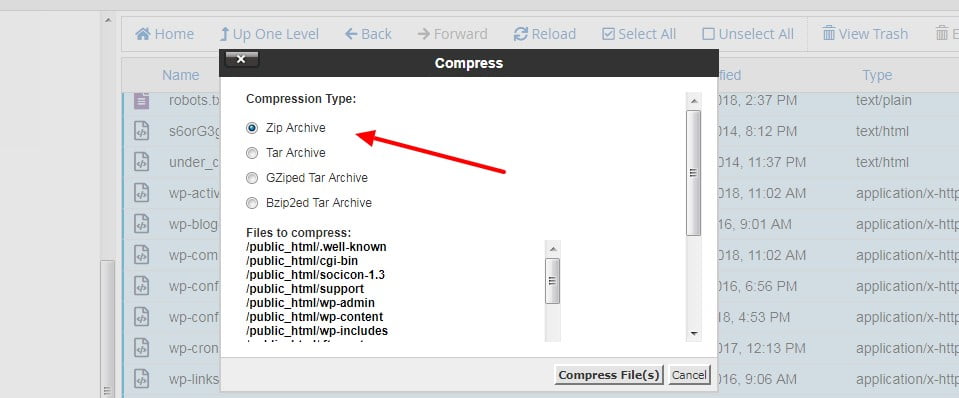
مرحله پنجم:
به پایین اسکرول کنید در اینجا می توانید فیلدی را برای انتخاب محل ذخیره فایل مشاهده کنید.
بهتر است فایل را در پوشه public_html نگه دارید، اما نام فایل را تغییر دهید.
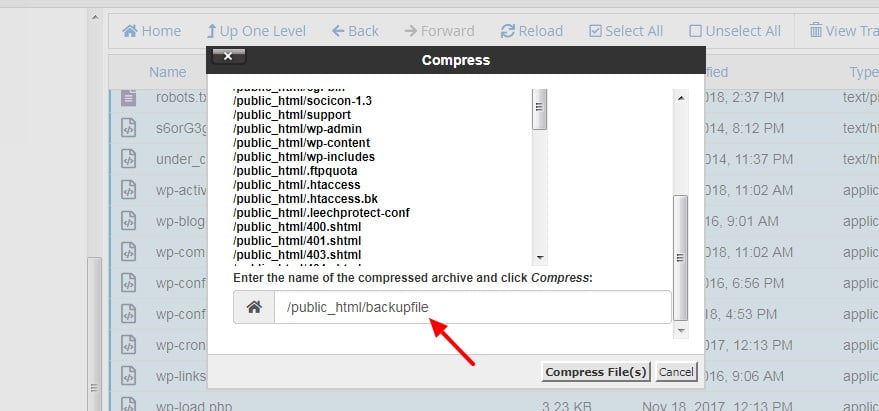
در این مثال، من “backupfile” را انتخاب کرده ام و روی دکمه Compress File(s) کلیک کردم.
مرحله ششم:
می توانید روند ایجاد یک آرشیو به همراه مکان آن را مشاهده کنید. برای فایلی که من ذخیره کردم، مکان public_html/backupfile انتخاب شده است.
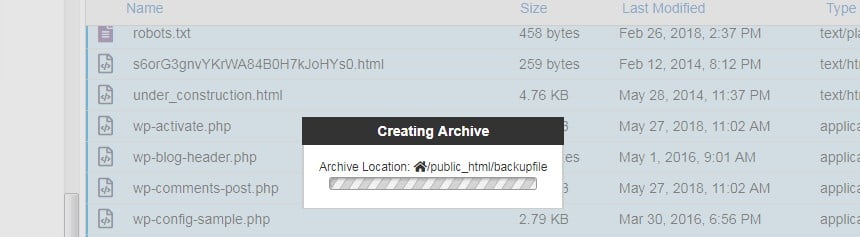
باید مدتی صبر کنید. بسته به حجم و تعداد فایل هایی که دارید، سی پنل آنها را فشرده می کند. پس از مدتی، میتوانید پنجره بزرگی را ببینید که درصد فشردهسازی فایلهای مختلف را نشان میدهد.
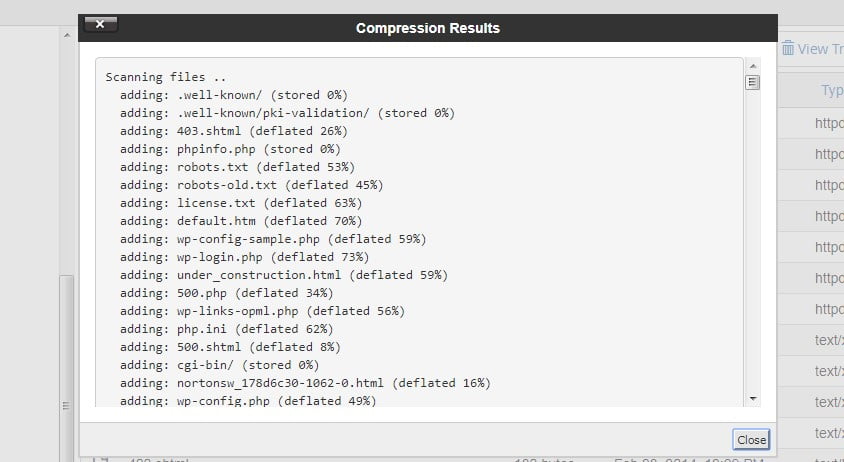
روی دکمه Close کلیک کنید و صفحه را Refresh کنید.
می توانید یک فایل ZIP موجود در دایرکتوری انتخاب شده public_html را مشاهده کنید.
تبریک می گوییم، شما فشرده سازی فایل ها را یاد گرفته اید. در صورت تمایل می توانید فایل را در رایانه خود بارگیری کنید.
نحوه استخراج فایل ها در سی پنل
همانطور که قبلا ذکر کردم، هر زمان که فایلی را در هر یک از دایرکتوری های وب سایت وردپرس خود آپلود می کنید، این فایل با همان فرمت ZIP در دایرکتوری وجود خواهد داشت .
که برای مشاهده محتوا، باید فایل را استخراج کنید.
اگر روش فشرده سازی را متوجه شدید، نتیجه یک فایل ZIP است. بیایید همین مثال را در نظر بگیریم.فرض کنید، فایل “Backupfile” را آپلود کرده اید و باید آن را استخراج کنید.
تنها کاری که باید انجام دهید این است که روی فایل راست کلیک کرده و گزینه Extract “استخراج” را انتخاب کنید.
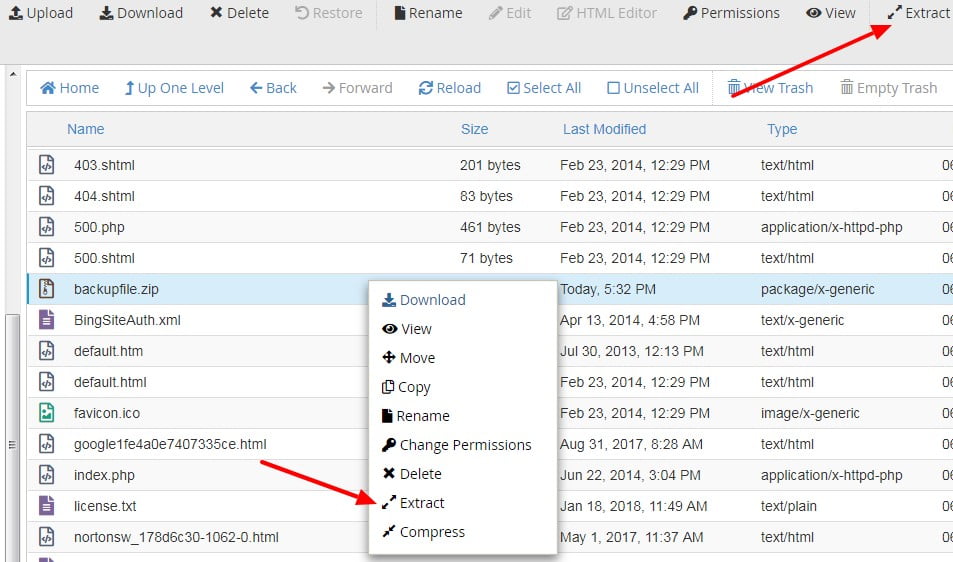
مثل همیشه، شما یک جایگزین برای استفاده از گزینه Extract از منوی پیمایش افقی cPanel دارید.
یک پنجره بازشو ظاهر می شود و می توانید فیلدی را برای انتخاب مکان، جایی که می خواهید محتوای فایل ZIP را استخراج کنید، مشاهده کنید.
من فایل را در دایرکتوری دامنه دیگری آپلود کرده ام و محل استخراج را روی دایرکتوری public_html قرار داده ام.
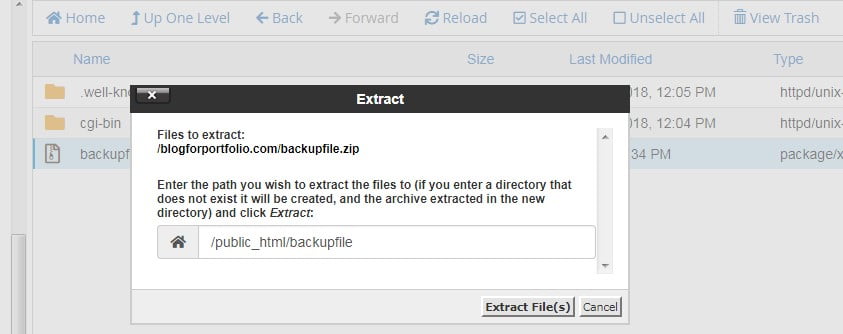
سپس روی گزینه Extract file(s) کلیک کنید.
فرایند استخراج بسته به حجم فایل و سرعت اینترنت در مدت زمان کوتاهی استخراج میشود.
نتیجه پایانی
فرایند فشرده سازی و استخراج یک فایل چندان سخت نیست. شما به راحتی می توانید مراحل را دنبال کنید و کار خود را انجام دهید.
اکثر کاربران وردپرس دوست دارند علاوه بر پشتیبان گیری که توسط شرکت هاستینگ انجام میشود پشتیبان گیری به صورت دستی را نیز فراگرفته و این کار را هر چند وقت یک بار برای آسوده کردن خیال خود انجام دهند در این مقاله ما نحوه فشرده سازی فایل ها و استخراج فایل ها را به صورت گام به گام و تصویری به شما آموزش دادیم.
همچنین گاهی مهاجرت یک سایت از یک هاست به هاست دیگر نیز نیاز به فشرده سازی فایل ها دارد و این امر تاثیر زیادی در راحتی کار کردن با سایت ها و سی پنل خواهد داشت امیدواریم که هر دو بخش فشرده سازی و استخراج فایل در سی پنل را به خوبی یاد گرفته باشید و در این امر بتوانید به صورت حرفه ای و بدون مشکل عمل کنید.
البته باید این موضوع را در نظر بگیرید که گاهی اپلود یک فایل بر روی هاست میتواند آسیب زننده باشد و عملکرد سایت شما را کاملا به هم بریزد و سایت شما را کاملا از دسترس خارج کند ((منظور از چنین فایل ها فایل های مخرب و غیر قابل اطمینان میباشد)) به همین دلیل بهتر است قبل از انجام تغییرات از شرکت هاستینگ خود درخواست بکاپ کنید و از این نظر نیز آسوده خاطر باشید در این صورت اگر آسیبی به سایت شما برسد میتوانید به راحتی با بازگردانی بکاپ قبلی سایت خود را به حالت طبیعی و قبلی خود برگردانید.










